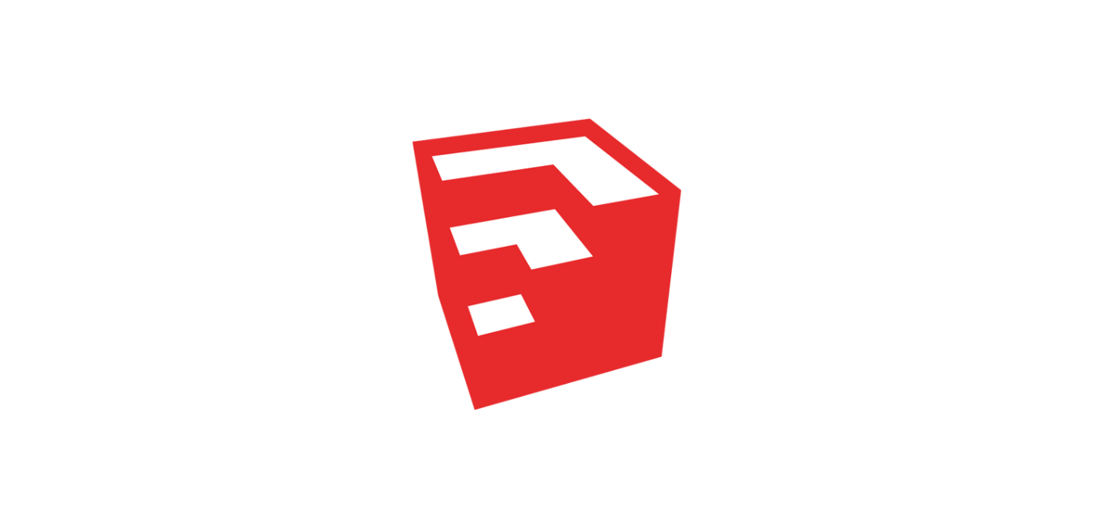您可以尝试以下方法1)从“SketchUcation”运行“Cleanup”扩展,它将删除重复的实体。2)如果您对树木或灌木使用太多详细的 3D 模型,它会增加多边形数量并因此增加文件大小,因此为了减少多边形数量而不是 3D,可以在适用的情况下使用 2D 模型。3)您可以在“图层”中制作对象并根据您的要求切换“打开或关闭”
在 SketchUp 模型中拥有更多数量的组件和详细的细节会导致系统速度变慢。下面列出了一些减小模型文件大小的技巧;降低几何复杂度:在 SketchUp 中绘制的圆有 24 条边,当它被拉伸时,您会创建一个有 26 个面的圆柱体。同样,圆弧有 12 条边。在绘制圆或圆弧时使用较少的边数将大大减少几何体中的面数,从而减小文件大小。使用圆形工具绘制一个圆形并输入 6s(或任意数量的边,后跟 s),然后按 Enter。它将创建一个有 6 个边的圆圈,然后挤压。清除:从 SketchUp 模型中清除未使用的元素将减小模型的大小并缩短加载时间1. 点击“窗口”>“模型信息”。模型信息对话框将打开。2. 单击“统计”>“清除未使用”。组件的使用:当您使用同一对象(窗口、树等)的多个副本时,请使用组件而不是创建实体/组的副本。组件更轻。分层工作:模型中可见的几何图形越多,Sketchup 的运行速度就越慢。使用图层对模型中的组件进行排序,根据需要打开和关闭图层。低聚设计:使用不太复杂的低多边形模型而不是详细的 3D 模型将减小草图文件的大小。附加组件:互联网上有几个附加组件可帮助您优化模型。下面列出了一些;一个。 [插件] CleanUpb。 [插件] Polyreducer 0.1Aidan Chopra 有一段关于智能建模的视频,这将有很大帮助:建模快乐!!
1.文件上的所有工作完成后,始终使用或导入树木、汽车、人形无花果等组件,这将为您制作的任何模型提供高速性能。2.如果您已经粘贴了所有内容,请尝试使用视觉样式中可用的“Textures Off”模式。3.或最好的方式使用图层并关闭当前未使用的内容。当您环绕场景时,这将使记忆花费更少的精力来构建事物。这肯定会有所帮助。